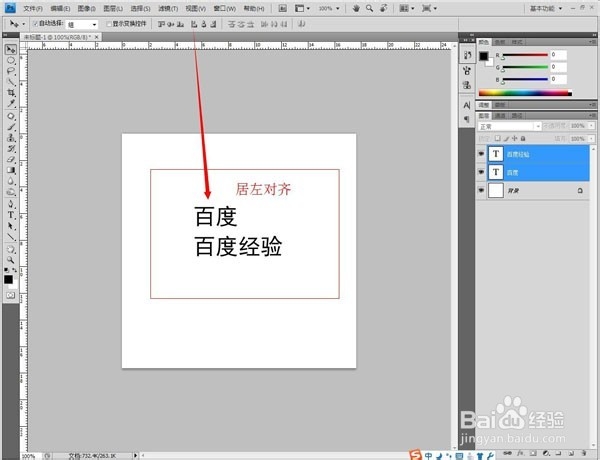1、打开photoshop软件,新建一个画布,此时就会看到一个空白的画布,如下图

2、在打开的photoshop软件里,找到工具栏,选择文字工具
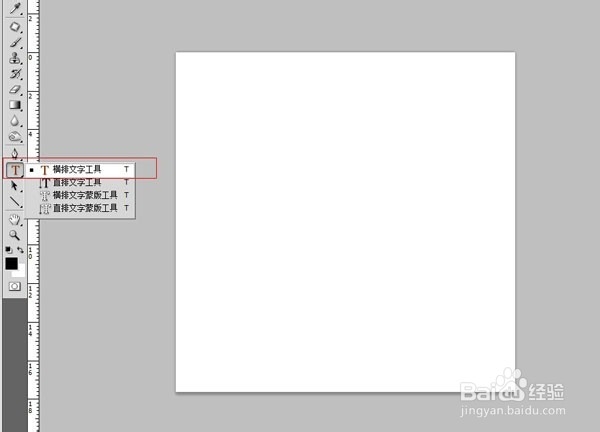
3、选择文字工具之后,在空白的画布上单击鼠标,出现闪动的光标后,输入自己想要表达的文字,这里我就随便的输入两行,可是不是我们想要的居中或居左,该怎么办呢?
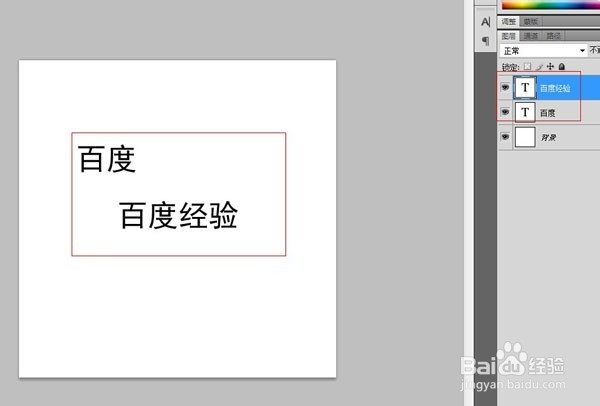
4、此时,我们要到图层面板上,选择我们刚刚输入文字的两个图层,如下图所示

5、然后,看到菜单栏上,有几个小小的图标,这些图标就可以让我们的字体或者图片,居中,居左,底部,顶部对齐,如下图

6、如下图,就是选择了一个居中对齐方式,需要注意的是,一定要把两个图层都选择哈,才可以进行

7、如下图,选择了一个居左的对齐方式,上面还有很多的对齐方式,操作的时候,多试试,就会得到很多你想要的效果!